So löschen Sie automatisch E-Mails von blockierten Absendern auf iPhone & iPad Mail
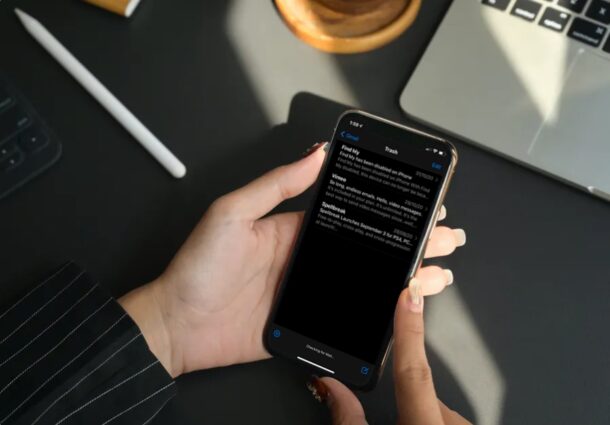
Wie möchten Sie alle E-Mails, die von blockierten Kontakten oder E-Mail-Absendern auf Ihrem iPhone oder iPad eingehen, automatisch löschen ? Wenn Sie unerwünschte E-Mails von Absendern, die Sie zuvor blockiert haben, nicht in Ihrem Posteingang sehen möchten, können Sie eine Anpassung an der iPhone- und iPad-Mail-App vornehmen, die dies ziemlich schnell erledigt. Dann werden keine E-Mails von blockierten Absendern mehr im Posteingang Ihres Geräts angezeigt.
Apples Mail-App, die auf iOS- und iPadOS-Geräten vorinstalliert ist, wird von Benutzern häufig bevorzugt, um sich über ihre E-Mails auf dem Laufenden zu halten, sei es für die Arbeit oder den persönlichen Gebrauch. Es ist auch tief in das System integriert, da das Blockieren eines Kontakts auf Ihrem Gerät auch die mit dem Kontakt verknüpfte E-Mail-Adresse blockiert. Normalerweise sollte das Blockieren verhindern, dass ihre E-Mails in Ihrem Posteingang angezeigt werden. Standardmäßig markiert die Standard-Mail-App die E-Mail jedoch nur als von einem blockierten Benutzer gesendet und belässt sie mit den restlichen E-Mails in Ihrem Posteingang.
Wenn Sie Ihren Posteingang bereinigen möchten, indem Sie blockierte E-Mails herausfiltern, sind wir hier, um Ihnen zu helfen. Lesen Sie weiter, um zu erfahren, wie Sie Ihr iPhone so einstellen, dass E-Mails von blockierten Kontakten und Absendern einfach automatisch gelöscht werden.
So löschen Sie automatisch E-Mails von blockierten Absendern auf dem iPhone und iPad
Es ist ziemlich einfach, Ihr iPhone so einzustellen, dass es automatisch E-Mails in den Papierkorb legt. Beachten Sie, dass das folgende Verfahren nur gilt, wenn Sie Ihr E-Mail-Konto mit der Standard-Mail-App verknüpft haben und Sie natürlich jemanden gesperrt haben müssen . Angenommen, dies ist der Fall, lassen Sie uns sehen, wie das funktioniert:
- Starten Sie „Einstellungen“ vom Startbildschirm Ihres iPhones oder iPads.
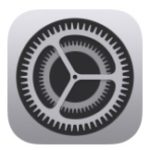
- Scrollen Sie im Einstellungsmenü nach unten und tippen Sie auf „Mail“, um Ihre Einstellungen für die Mail-App von Apple anzupassen.
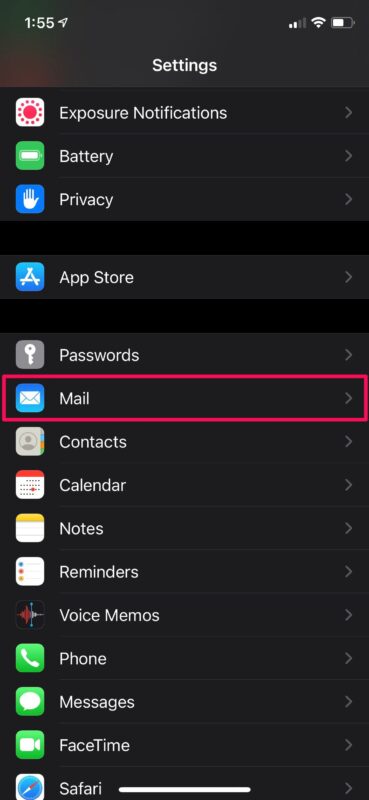
- Scrollen Sie als Nächstes nach unten zur Kategorie Threading und tippen Sie auf "Optionen für blockierte Absender", wie im Screenshot unten gezeigt.
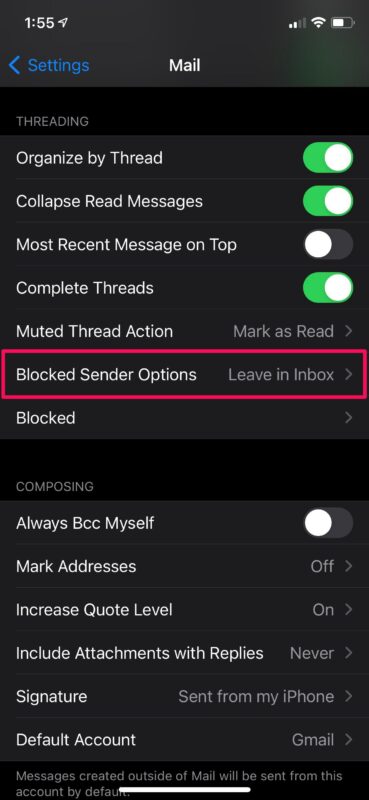
- Jetzt können Sie die Option für blockierte Absender auswählen. Wählen Sie "In den Papierkorb verschieben" und Sie können loslegen.
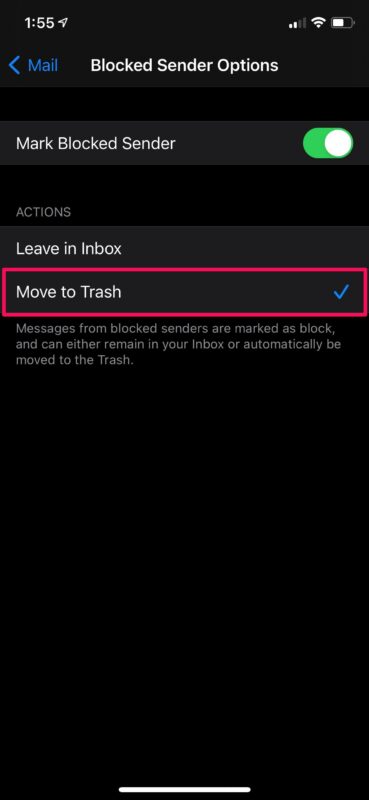
- Um E-Mails von blockierten Absendern aus irgendeinem Grund anzuzeigen, öffnen Sie die Mail-App und gehen Sie zu "Papierkorb", wie im Screenshot unten gezeigt. Dies ist der beste Weg, um blockierte E-Mails aus Ihrem primären Posteingang zu filtern.
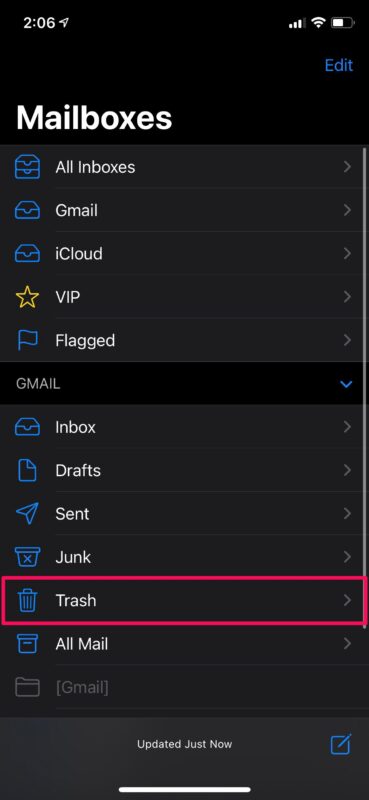
Jetzt wissen Sie, wie einfach es ist, Ihr iPhone oder iPad so einzustellen, dass E-Mails von blockierten Kontakten und blockierten Absendern automatisch direkt in den Papierkorb verschoben werden.
Dank dieser Methode können Sie verhindern, dass unerwünschte E-Mails Ihren Haupteingang überfluten, aber Sie können sie bei Bedarf trotzdem separat anzeigen, indem Sie in Ihren Papierkorb gehen (beachten Sie, dass sich der Papierkorb je nach E-Mail-Anbieter unterschiedlich schnell entleert in diesem Fall werden die blockierten E-Mails für immer von Ihrem Ende entfernt).
Möchten Sie Spam und Werbe-E-Mails stoppen? Wenn dies der Fall ist , können Sie die Abmeldeoption in Mail ausprobieren, wenn sie angezeigt wird. Es gibt jedoch eine alternative Methode, die Sie möglicherweise auch interessiert. Sie können eine E-Mail als Spam markieren, indem Sie sie in den Junk-Ordner auf Ihrem iPhone und iPad verschieben. Dadurch werden alle zukünftigen E-Mails automatisch vom Absender in den Junk-Ordner verschoben. Um die Markierung von E-Mails als Spam aufzuheben, müssen Sie sie von Junk zurück in Ihren Posteingang verschieben .
Wenn Sie noch keine blockierte E-Mail-Adresse hinzugefügt haben, möchten Sie vielleicht erfahren, wie Sie die E-Mail-Adresse eines Absenders in der Standard-Mail-App blockieren . Wenn Sie einen Kontakt blockieren und seine E-Mail-Adresse in seinen Kontaktdaten aufgeführt ist, wird dieser natürlich ebenfalls blockiert. Sie können Ihre Sperrliste jederzeit manuell verwalten, indem Sie zu Einstellungen -> E-Mail -> Gesperrt gehen, wenn Sie später jemanden entfernen möchten. Und ja , es gibt Crossover zwischen Sperrung und Entsperrung Kontakten, ob der Absender Ihnen per SMS in Kontakt kommt , Nachrichten, E - Mails oder Anrufe , aber manchmal kann es vollständig eine Weile Entsperrung jemand nehmen.
Jetzt wissen Sie, wie Sie verhindern können, dass Ihr iPhone E-Mails von blockierten Absendern in Ihrem Mail-Posteingang hinterlässt. Was halten Sie von dieser Funktion und verwenden Sie sie oft? Sollte es einfacher zu bedienen sein oder sollte es die Standardeinstellung sein, bei der blockierte Kontakte auch ihre E-Mails automatisch löschen? Haben Sie einen ganz anderen Ansatz, den Sie gerne teilen möchten? Nutzen Sie die Kommentare, um Ihre Meinungen und Erfahrungen zu äußern